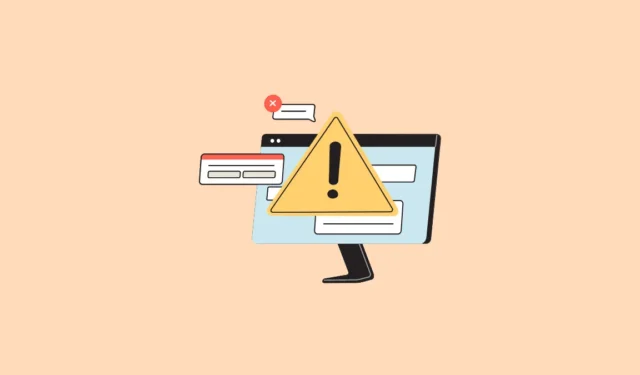
Wat zijn valse Chrome-meldingen?
Nepmeldingen van Google Chrome lijken op echte meldingen, zoals systeemfouten, viruswaarschuwingen en updatemeldingen. Wanneer u op dergelijke meldingen klikt, kunnen ze uw systeem infecteren en problemen veroorzaken zoals gegevensdiefstal door ransomware en malware op uw machine te installeren.
Door voorzichtig te werk te gaan, kunt u dergelijke waarschuwingen opmerken en problemen voorkomen.
Verdachte verzoeken
Als u verdachte verzoeken krijgt, zoals het installeren van rootcertificaten of het uitvoeren van Powershell-scripts, zijn dit voorbeelden van nepmeldingen. Zulke meldingen kunnen u bijvoorbeeld ertoe verleiden schadelijke scripts te kopiëren en in Windows Powershell te plakken, waardoor malware op uw systeem wordt geïnstalleerd.
Plotselinge pop-ups
Als u plotseling meldingen van Chrome krijgt, zoals pop-ups die u vragen om snel actie te ondernemen, zijn dit meestal nepmeldingen en moet u er niet op klikken.
Spelfouten en grammaticale fouten
De kans op spelfouten en grammaticale fouten is groot bij nepmeldingen, in tegenstelling tot echte meldingen. Dat gezegd hebbende, met de komst van AI nemen dergelijke fouten af en worden nepmeldingen steeds geavanceerder.
Ongebruikelijke URL’s
Een andere indicatie van een nep Chrome-waarschuwing is dat deze onbekende en vreemde URL’s bevat, die vaak onveilig zijn. U kunt dit bepalen door te controleren of er HTTP wordt gebruikt in plaats van HTTPS, wat betekent dat het niet vertrouwd mag worden.
Ongelooflijk goede aanbiedingen
Een manier waarop nepmeldingen gebruikers gemakkelijk kunnen misleiden, is door ze ongelooflijk goede aanbiedingen te doen, zoals gratis software. U ziet mogelijk een aanbieding voor een gratis tool voor het verwijderen van malware, die in werkelijkheid een tool kan zijn om uw computer te infecteren met malware.
Blokkeer valse waarschuwingsmeldingen
Als u een valse waarschuwingsmelding van een bepaalde website hebt ontvangen, kunt u stappen ondernemen om de melding te blokkeren. Zo voorkomt u dat u nog meer meldingen van die site ontvangt.
- Controleer het waarschuwingsbericht en zoek naar ‘Google Chrome’. Dit bewijst dat het om een Chrome-melding gaat.
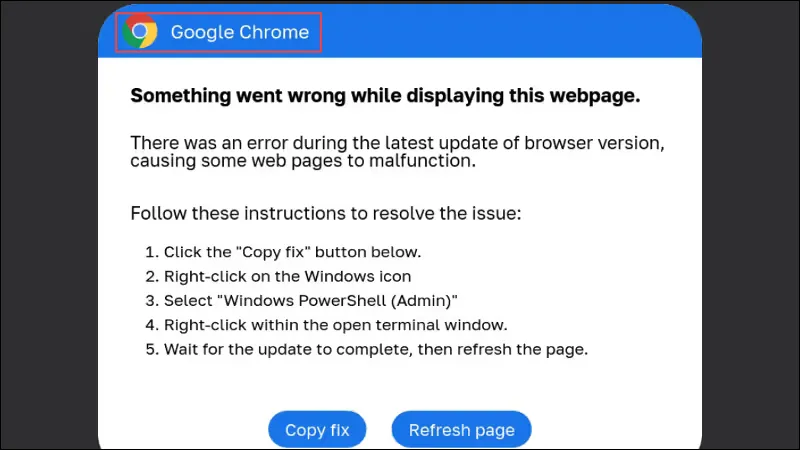
- Als de waarschuwing de naam van de website bevat, controleer deze dan met de naam in de adresbalk. In de meeste gevallen zullen de namen verschillen.
- Klik nu op de drie puntjes rechtsboven in het Chrome-venster en klik vervolgens in het dropdownmenu op ‘Instellingen’.

- Klik vervolgens links op ‘Privacy en Beveiliging’.
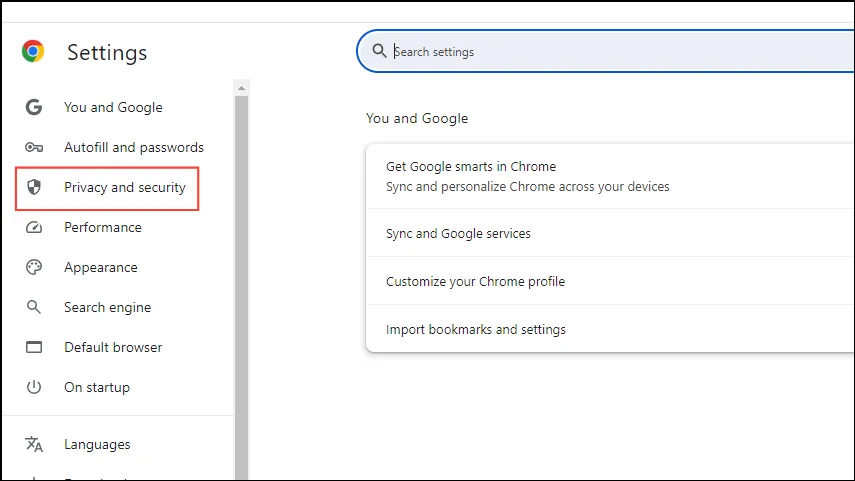
- Klik op de pagina Privacy en beveiliging op ‘Site-instellingen’.
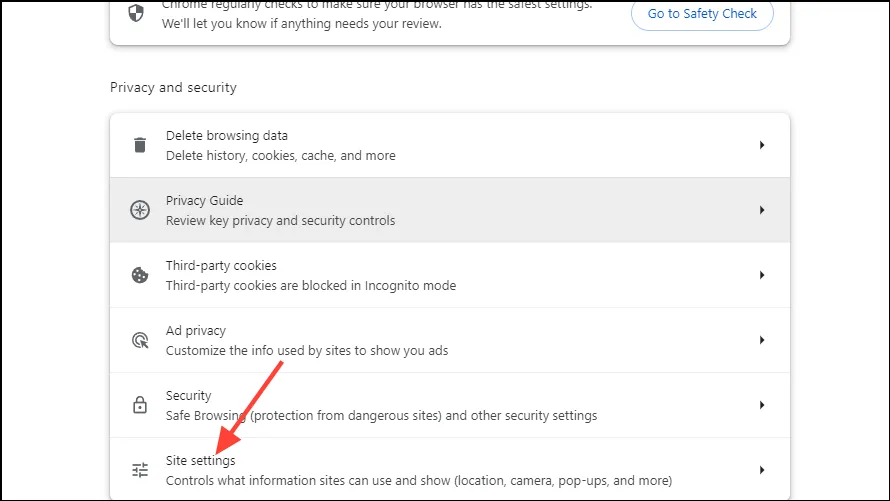
- Klik op ‘Machtigingen en opgeslagen gegevens op verschillende sites weergeven’.
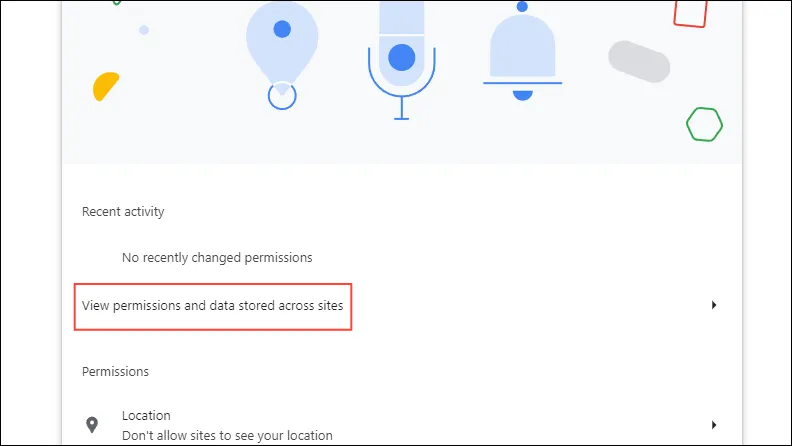
- Nu ziet u een lijst met de websites die u met de browser hebt bezocht. Zoek naar de naam van de website waarvan de waarschuwingsmelding is verschenen. Zodra u deze hebt gevonden, klikt u op de pijl die ernaast wijst.
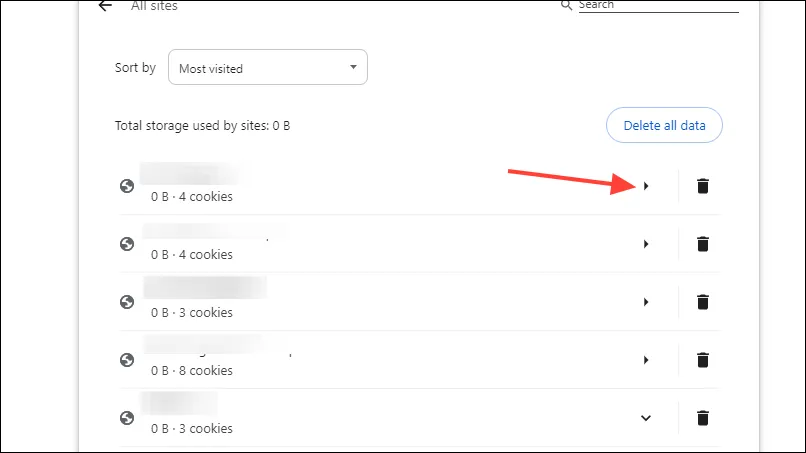
- Op de volgende pagina ziet u alle machtigingen voor de site. Klik op het dropdownmenu voor ‘Meldingen’ en klik op ‘Blokkeren’ om alle meldingen van die site te blokkeren.
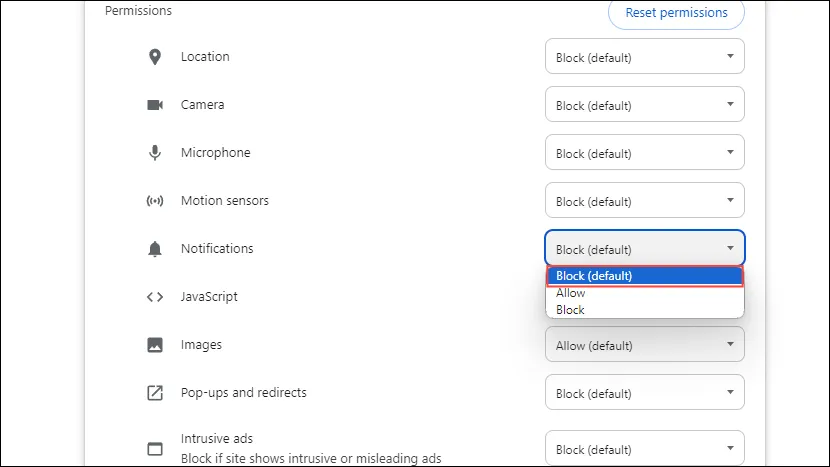
Bescherm uzelf tegen valse Chrome-meldingen
U kunt meldingen van schadelijke websites blokkeren, maar u kunt ook bepaalde maatregelen nemen om uzelf te beschermen tegen valse Chrome-meldingen, zodat u er helemaal niet mee te maken krijgt.
Wees op uw hoede voor angstaanjagende tactieken
Angsttactieken komen vaak voor bij nepmeldingen, omdat ze gebruikers bang kunnen maken om acties uit te voeren die schadelijk kunnen zijn voor hun systeem. Ze gebruiken meestal dringende taal en noemen vaak straffen, boetes of erger om gebruikers te overtuigen de actie te ondernemen die ze willen. De beste manier om dit te voorkomen, is om de melding zorgvuldig te overwegen voordat u besluit wat u moet doen.
Gebruik Google om het waarschuwingsbericht te controleren
Zoek het waarschuwingsbericht op Google op om te zien of het een echte melding is. Als u het nergens anders kunt vinden, is dat een indicatie dat de melding nep is.
Maak gebruik van de beveiligingsfuncties van uw browser
Moderne browsers hebben veel beveiligingsfuncties die u kunt gebruiken om veilig op het web te surfen. U kunt bijvoorbeeld de verbeterde veilige browsermodus gebruiken die u kan beschermen tegen schadelijke downloads en websites.
Vermijd bijlagen waar je onzeker over bent
Als u Chrome-waarschuwingen ziet met bijlagen en links, klik er dan niet op. Hierdoor kan malware worden geïnstalleerd en kan uw systeem worden geïnfecteerd.
Zorg ervoor dat u de laatste updates hebt
Door uw browser en andere software up-to-date te houden met de nieuwste versie, kunt u uw computer aanzienlijk beschermen tegen schade.
Dingen om te weten
- Wees voorzichtig met het verlenen van meldingsrechten aan websites, omdat kwaadaardige websites deze kunnen gebruiken om valse viruswaarschuwingen te versturen.
- Andere methoden om nepmeldingen in Chrome te voorkomen, zijn onder meer het uitschakelen van onbekende browserextensies, het scannen van uw systeem met een malwarescanner en het opnieuw instellen van de browser.
- Nepmeldingen kunnen niet alleen in Chrome verschijnen, maar ook in andere browsers, zoals Microsoft Edge. Ze kunnen zelfs op mobiele apparaten verschijnen, naast desktopplatforms.
- Als u op een valse waarschuwing hebt geklikt, moet u onmiddellijk het betreffende venster of tabblad sluiten, de cookies en de cache van uw browser wissen, een beveiligingsscan uitvoeren en uw wachtwoorden voor verschillende websites wijzigen.




Geef een reactie